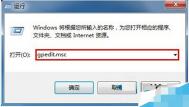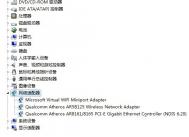win8系统利用兼容模式安装win7驱动的方法
一些用户在win8.1系统下安某驱动时,出现很驱动无法正常安装的问题,对于这种该问题用户可尝试兼容模式来安装win7驱动,这样能够让我们win8系统下无法使用的驱动程序被正常安装使用,下面我们就详细介绍下如何在win8系统下安装win7的方法吧!
(本文来源于图老师网站,更多请访问http://m.tulaoshi.com/windowsxitong/)win8系统下安装win7驱动的方法
1、首先得到For Win7的驱动程序,位数版本要对到,64位和32位不同;
2、然后找到主安装程序,一般为 Setup.exe,我们右键打开该程序属性,在兼容性选项卡下,勾选以兼容性模式运行,选择 Win7 ,然后确定并双击运行驱动安装。

3、我们有时也可以使用强制安装的方法,Win键+R组合键打开运行框 ,然后在运行框中输入 驱动安装文件的路径,在后面 添加 -UP 指命,回车强制安装

PS:虽然有时强制安装能成功,不过会有不稳定迹象,当然这也是死马当活马医了。
通过上述方法我们就能够在win8系统下利用兼容模式安装win7系统下的驱动了,不过该方法智能让我们临时解决问题,如果想长久使用的话,图老师小编建议用户更换操作系统!
解决win8升级win8.1后无法打开网页的方法
使用win8系统的用户,将系统升级到win8.1后,出现无法连接网络的问题,具体表现为打开win8.1浏览器出现网页无法打开,对于出现该问题我们需要如何正确应对呢?下面看图老师小编为您带来的解决方法!
解决win8升级win8.1后无法打开网页的方法如下
首先,打开命令提示符(管理员)。

1、按组合键 Win键+X,然后点击提示符(管理员)或者右键左下角的微软的标志,然后点击提示符(管理员)。

2、接下来在命令行中输入netsh winsock reset

3、输入完成,点击回车键。重启计算机,上网试试吧!

通过上述文章中我们不难看出,造成win8.1无法打开网页时因为网络接口问题,故此我们可通过netsh winsock reset命令修改网络接口,从而达到正常访问网络的问题!
win8关机出现驱动器中没有磁盘的解决方法
很多使用win8系统的用户在关机时遇到一个winlogon.exe错误窗口问题,其主要表现为在关闭win8系统下,弹窗提示驱动器中没有磁盘,请在驱动器DeviceHarddiskVolume9 中插入磁盘,对于出现该问题很多用户表示不解,故此图老师小编为大家带来了解决方法,希望对您有所帮助!

win8关机出现驱动器中没有磁盘的解决方法:
1、在Win8桌面中找到这台电脑并右键在菜单中选择管理选项来打开计算机管理,并在左侧菜单中打开磁盘管理选项,可以看到磁盘管理分区中有磁盘0和磁盘1两个分组;

2、而在磁盘1中只有一个磁盘,并且可用字节为0,在磁盘1右键菜单中选择属性;
在弹出的属性窗口中切换至驱动程序选项卡,并点击禁用选项即可;
如果找不到磁盘1选项,点击计算机查看-将显示隐藏分区勾选即可。

3、当然,也可以通过更新读卡器驱动来解决关机出错问题。
通过上TuLaoShi.com述方法我们就能够解决在win8系统关机时出现驱动器没有磁盘的问题了,用户只要禁用磁盘驱动器或者更新读卡器驱动就能解决这个问题。
Win8.1系统下PDF文件无法显示缩略图的解决方法
近期有一个用户反映,以外PDF文件都显示缩略图,而现在突然不显示PDF文件的缩略图了,经过图老师小编的询问得知,这个用户在系统中安装了Adobe Reader XI 11.0.0,故此图老师小编判断是由于安装了该软件造成的冲突,对于这类问题我们如何才能让PDF现实缩略图呢?下面看图老师小编为您带来的方法!

解决方法
出现这个问题是由于系统中的Adobe Reader PDF缩略图预览功能失效了,要解决这个问题,就需要安装Adobe Reader PDF缩略图预览失效补丁。安装后,PDF文件在文件夹中便能够正常显示缩略图。
如何去掉win8系统任务栏图标间的间隙
在windows任务栏中,包含着常用系统菜单和运行着的应用程序图标,对于细心的用户会发现,在每个应用程序图片之间存在一些间隙,其实这类间隙是在win7和win10系统中都会有的,不过有些用户为了系统的美观,想将图标之间的间隙去掉,但是又不知道如何操纵,故此图老师小编为大家带来了去除win8任务栏图标间隙的方法,需要的用户可以尝试下。

去掉win8系统任务栏图标间的间隙方法

1、直接用鼠标拖拽其他图标放到图示的大片空白处,看能否放到这里。
2、如果可以请解除这个图标的锁定,然后重启动系统,不要运行这三个图标对应的程序,等待一两个小时,接着运行一个其他程序。
3、看看这个新按钮和前面的图标之间是否还有那么大的空隙。
4、此外正常设计下,将鼠标指针指向任务栏上固定,但尚未启动对应程序的图标后,图标左右两侧会显示两条竖线,请将鼠标指向那个大片空白处,看是否会出现这样的竖线,并看看空白的那个位置能否点击,点击后会出现什么情况。
通过上述几部操作,我们就能够将win8系统任务栏图标中的间隙去掉了,这样用户看上去会更加美观!
(本文来源于图老师网站,更多请访问http://m.tulaoshi.com/windowsxitong/)win8系统无法打开帮助文档的解决方法
在windows系统下,帮助文档能够在我们遇到计算机功能操作疑问时,为我们带来相应的帮助,故此很多用tulaoshi户都知道帮助文档与支持的实质作用,并再遇到问题时候能够正确利用该功能,不过近期有部分win8.1系统用户,在打开帮助文档时出现无法显示此页的问题,对于该问题很多用户表示不解,不知道如何解决,故此图老师小编为大家带来了解决方法,希望给您带来帮助!
win8系统无法打开帮助文档的解决方法

1.一般情况下无法显示网页:右键 chm文件属性里最下面有个解除锁定,点击解除锁定按钮就可以了;
2.如果没有解除锁定,由于.chm文件的存放路径中不能带有#,而本人也是c#开发,把书籍放到c#目录下才无法显示,那就重新命名目录名;
3.如果一定放在c#目录下,把chm创建压缩包rar,然后在压缩包中打开chm文件,就不会出现无法显示。
通过上述简单的三步操作,我们就能够让帮助文档正常使用了,除此之外,我们还能够重新下载和安装win8.1帮助程序来解决该错误!
win8系统下USB鼠标无反应怎么办
无论操作任何一款windows操作系统,在使用过程中或多或少的出现一些问题,通常情况下我们只要找到问题的Tulaoshi.com所在即可解决相应的问题,同样在win8.1系统下也不例外,有部分用户在系统开机后出现鼠标没有反映的问题,通常表现为在鼠标USB接口正常连接的情况下,移动鼠标没有反映,而桌面右下键出现黄色感叹号,对于出现该问题我们应该如何应对您,下面图老师小编为您带来的解决方法!
解决win8系统下USB鼠标无反应的方法教程
1、如果你没去使用的Windows8系统是intel主板的,那么可以先下载一个Intel公司的驱动,然后再安装,接着就来看看具体的操作方法。
2、下载之后将其解压到任何一个文件目录里面,记住这个文件目录的具体位置。接着就点击setup按键进行驱动的安装。
3、找到我的电脑图标之后,右键点击,逐个选择管理、设备管理器和通用串行总线控制器,如图:

4、名称最长的那几个驱动都要更新,更新的时候直接左键双击名称,然后单击驱动程序进行更新。之后关机重启 USB鼠标使用不了的问题就解决了。

通过上述方法我们就能够解决win8系统下USB鼠标没有相应的问题了, 该教程针对笔记本用户通过触控板来完成,台式电脑由于鼠标无反应,故此无法执行上述操作!